必联路由器上网设置步骤是什么?
- 百科知识
- 2025-07-01
- 35
在这个信息时代,稳定的网络连接对于我们的日常生活和工作至关重要。路由器作为连接互联网的关键设备,其设置便显得尤为重要。必联(Buffalo)作为知名的网络设备品牌,提供了多样化的路由器产品。本文将带您了解必联路由器上网设置步骤,帮助您快速连接到互联网。
前期准备
在开始设置必联路由器之前,您需要准备以下事项:
必联路由器设备及其电源适配器。
连接到路由器的电脑或智能设备。
宽带网络账号和密码。

步骤一:连接硬件设备
我们需要将必联路由器连接到宽带调制解调器和电脑。
1.将电源适配器插入路由器背面的电源接口,并确保路由器正常启动。
2.使用以太网线将宽带调制解调器(Modem)的LAN口连接到路由器的WAN口。
3.将另一端的以太网线连接到电脑的网卡端口,以便进行网络配置。

步骤二:访问路由器管理界面
接下来,我们需要通过电脑访问路由器的管理界面。
1.在电脑上打开网络连接设置,选择“以太网”或“本地连接”,点击“属性”。
2.记录下当前电脑获取到的IP地址,它通常属于同一子网内的IP地址,例如192.168.11.2。
3.将电脑的IP地址设置为同一子网内的静态IP地址,例如192.168.11.10,网关设置为192.168.11.1。
4.打开浏览器,在地址栏输入“192.168.11.1”,按回车键进入路由器管理界面。
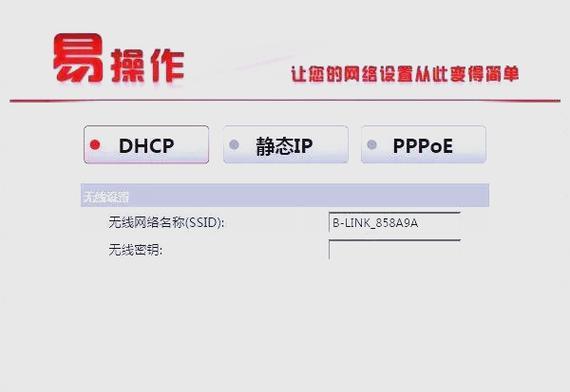
步骤三:设置网络连接类型
在管理界面,我们将设置路由器与互联网的连接类型。
1.在登录界面输入路由器默认的管理账号和密码(通常为admin/admin或出厂默认设置)。
2.登录后,根据指引选择上网方式,必联路由器一般支持PPPoE、动态IP(DHCP)、静态IP等多种上网方式。
3.如果您使用的是宽带账号和密码,选择PPPoE模式,并输入您的宽带账号和密码。
步骤四:设置无线网络
为了让您的智能设备能够通过无线连接,您需要设置无线网络。
1.在管理界面找到无线网络设置选项。
2.设置您的无线网络名称(SSID),并选择加密方式(如WPA2-PSK)。
3.设置您的无线网络密码,确保它既安全又便于记忆。
步骤五:保存并重启路由器
完成所有设置后,记得保存设置并重启路由器。
1.找到保存设置的选项,并点击“保存”。
2.根据提示重启路由器,等待路由器重新启动完毕。
步骤六:连接无线网络
您可以通过智能设备连接到您设置的无线网络。
1.在智能设备上搜索无线网络,找到刚才设置的SSID。
2.输入无线网络密码,连接到网络。
常见问题解答
问:如果我忘记路由器的管理密码怎么办?
答:通常情况下,您可以将路由器重置为出厂设置,密码将恢复为出厂默认。请参考路由器背面的重置按钮使用说明。
问:在设置过程中遇到网络无法连接的问题怎么办?
答:检查路由器和电脑的物理连接是否正确,以及宽带账号和密码是否输入无误。如果问题依旧,请尝试重启路由器或联系必联客服获取帮助。
问:如何保证路由器的安全性?
答:定期更改管理账号密码,设置复杂的无线密码,关闭WPS功能,并定期更新路由器的固件版本。
通过以上步骤,您便可以成功完成必联路由器的上网设置。确保网络的稳定性和安全性对于任何用户来说都至关重要。希望这篇指南能帮助您顺利上网,享受高效便捷的网络生活。
综合以上,掌握了必联路由器上网设置的步骤之后,您将能够更轻松地享受互联网带来的便利。希望本文对您有所帮助,如果您有任何疑问,欢迎继续探索和学习更多相关知识。
版权声明:本文内容由互联网用户自发贡献,该文观点仅代表作者本人。本站仅提供信息存储空间服务,不拥有所有权,不承担相关法律责任。如发现本站有涉嫌抄袭侵权/违法违规的内容, 请发送邮件至 3561739510@qq.com 举报,一经查实,本站将立刻删除。